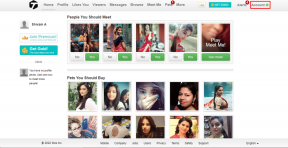Windows 8 Dizüstü Bilgisayarınızda MacBook Gibi Dokunmatik Yüzey Hareketleri Alın
Çeşitli / / February 10, 2022
MacBook'ta sevdiğim şeylerden biri, çalışırken sağladığı erişilebilirlik kolaylığıdır. dokunmatik yüzeyde çalışmak. Bir Windows kullanıcısı olarak, belgeler üzerinde çalışmam gerektiğinde her zaman USB faremi yanımda taşıyorum. MacBook'un iki parmak kaydırmasıyla karşılaştırıldığında, uçtan uca yatay ve dikey kaydırma touchpad'imde mutlak bir rahatsızlık vardı.

Tabii ki, tüm dokunmatik yüzeyler yatay ve dikey kenar kaydırma sağlar, ancak iki parmakla kaydırma ile karşılaştırıldığında, genellikle o kadar düzgün değildir. Üstelik, sadece kaydırma ile ilgili değildi. Fotoğrafları üç parmakla sola ve sağa kaydırmak, sağ tıklama bağlam menüsünü açmak için dokunmatik yüzeye iki parmakla dokunmak ve çok daha fazlası gibi tüm çoklu dokunma hareketleriyle ilgiliydi.
Windows'ta Dokunmatik Yüzey Hareketleri
Her insan gibi ben de yanımdaki çimenlerin daha yeşil olmasını istedim ve biraz araştırmadan sonra bu özelliği Windows'umda çalıştırabildim. Araştırmamın bir parçası olarak, destekleyen cihazların olduğunu öğrendim.
Synaptics resmi sürücüleri sürücüleri hemen yükleyebilir ve tüm çoklu dokunma özelliklerini bir anda elde edebilir. Ancak Synaptic, çoklu dokunma özelliğini desteklenmeyen birçok laptop ve notebookta kilitledi ve maalesef benim cihazım da onlardan biriydi.Not: Devam etmeden önce dokunmatik yüzeyinizin çoklu dokunmayı desteklediğinden emin olun. Bu özelliği çevrimiçi olarak test etmek için bildiğim hiçbir araç yok ve bunu anlamak için cihaz üreticinize danışmanız gerekebilir.
Ancak, bu özelliği umutsuzca istedim ve biraz araştırma yaptıktan sonra şık bir programa rastladım. TwoFingerScroll adlı bu bana yardımcı oldu. Bu araç, eksik iki parmak hareketini Synaptics Dokunmatik Yüzeylere getirmeyi amaçlar. Aracın ihtiyacı Sinaptik sürücüler sistemde yüklüdür ve bu nedenle devam etmeden önce yüklemeniz gerekir. Sürücüleri yükledikten sonra bilgisayarınızı yeniden başlatmayı unutmayın, aracın çalışması için gereklidir.
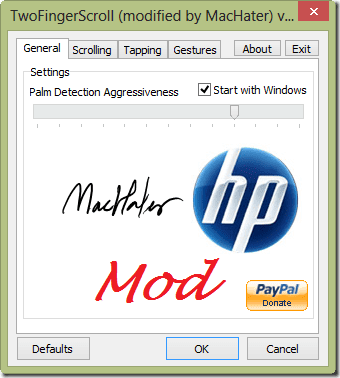
Bunu yaptıktan sonra indirin ve çıkarın İkiParmak Kaydırma bir klasöre atın ve çalıştırın. Program kendini Windows sistem tepsisinde başlatacak ve simge durumuna küçültecektir. Şimdi test ederseniz, iki parmak hareketini kullanarak belgelerinizi kaydırabilirsiniz. Bu işe yararsa, hız ve ivmeyi kontrol etmek için sistem tepsisindeki TwoFingerScroll'a çift tıklayın.
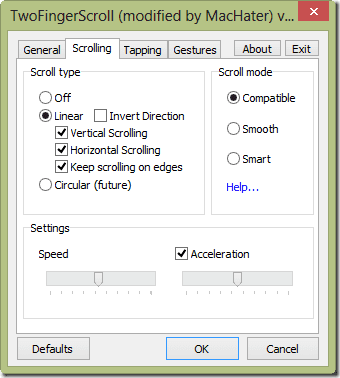
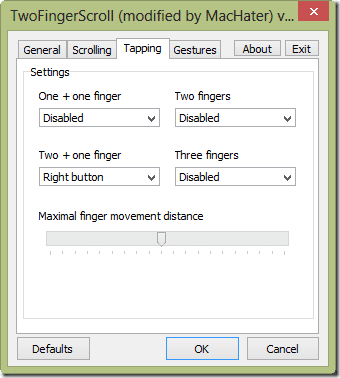
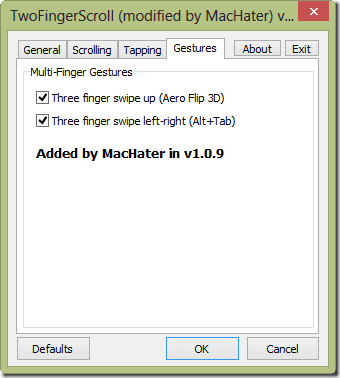
Ayrıca üç parmak hareketi de alabilirsiniz. gelişmiş kılavuz çekme içinde Hareket ve Dokunma sekmesi sırasıyla. Uygulamayı simge durumuna küçültmeden önce, Pencerelerle başla seçeneği etkinleştirilir.
Hata Çözme
Bazı durumlarda bir kullanıcı şunu söylerken bir hata alabilir: Sınıf kayıtlı değil, ClassID: uygulamayı başlatırken. Böyle bir senaryoda, yönetici ayrıcalıklarıyla komut istemini başlatın ve bu komutları birbiri ardına çalıştırın.
Bu komutları yürüttükten sonra bilgisayarınızı yeniden başlatın ve aracı yeniden başlatmayı deneyin. Her şey yolunda giderse, artık hatayı almamalısınız.
Çözüm
Araç, her güncellemede eklenen işlevlerle geliştirildiğinden, araç güncellemelerini kontrol edin. TwoFingerScroll'un sağladığı erişim kolaylığını seveceğinize eminim. Artık faremi laptop çantamda taşımıyorum. Senden ne haber?
Son güncelleme 03 Şubat 2022
Yukarıdaki makale, Guiding Tech'i desteklemeye yardımcı olan bağlı kuruluş bağlantıları içerebilir. Ancak, editoryal bütünlüğümüzü etkilemez. İçerik tarafsız ve özgün kalır.